-
-
-
Tổng tiền thanh toán:
-

Hướng Dẫn Cài Nhạc Chuông IPhone Bằng ITools Không Cần ITunes
22/08/2018
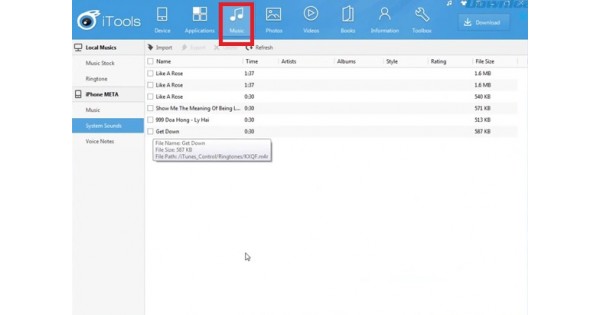
Không phải đổi đuôi file thủ công như khi sử dụng iTunes, hay phải mất công jailbreak như khi sử dụng công cụ Cydia, người dùng iPhone những đời máy mới nhất có thể thử phần mềm iTools.
Nếu không muốn cắt nhạc chuông với bước đổi đuôi file thủ công “lủng củng” như khi sử dụng iTunes, hay phải mất công jailbreak như khi sử dụng công cụ Cydia, người dùng iPhone những đời máy mới nhất có thể thử phần mềm iTools hiện nay đang rất được ưa chuộng trong cộng đồng “Táo khuyết”. iTools hiện mới có phiên bản dành cho nền tảng Windows.
Hướng dẫn cài nhạc chuông iPhone bằng iTools không cần iTunes
Bước 1: Bạn có thể tải về bản cài iTools mới nhất dành cho Windows tại đây, sau đó cài đặt và kêt nối iPhone vào máy tính.
Bước 2: Bấm nút Ringtone Maker.

Hướng dẫn cài nhạc chuông iPhone bằng iTools: Bấm nút Ringtone Maker.
Bước 3: Bấm nút “Select on PC” để chọn một bài hát để trong máy tính.
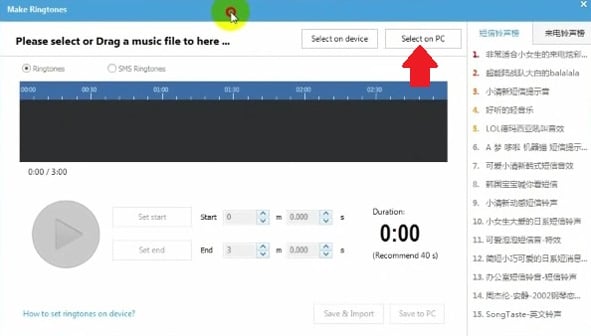
Hướng dẫn cài nhạc chuông iPhone bằng iTools: Bấm nút “Select on PC” để chọn một bài hát để trong máy tính.
Bước 4: Đặt thời gian lấy làm điểm đầu và điểm cuối đoạn nhạc chuông từ bài hát nguyên gốc. Sau khi xong, bạn có thể bấm “Save & Import” để đưa đoạn nhạc chuông mới cắt thẳng vào máy, hoặc bấm “Save to PC” để lưu file .m4r vào máy tính và đưa vào iPhone sau.

Hướng dẫn cài nhạc chuông iPhone bằng iTools: Đặt thời gian lấy làm điểm đầu (số 1) và điểm cuối (số 2) đoạn nhạc chuông từ bài hát nguyên gốc. Sau khi bật nghe thử (số 3) vừa ý, bạn có thể bấm “Save & Import” (số 4) để đưa đoạn nhạc chuông mới cắt thẳng vào máy, hoặc bấm “Save to PC” (số 5) để lưu file .m4r vào máy tính và đưa vào iPhone sau.
Bước 5: Nếu đưa thẳng đoạn nhạc chuông vào iPhone, bạn có thể vào tab Music để xem lại danh sách.

Hướng dẫn cài nhạc chuông iPhone bằng iTools: Nếu đưa thẳng đoạn nhạc chuông vào iPhone, bạn có thể vào tab Music để xem lại danh sách.